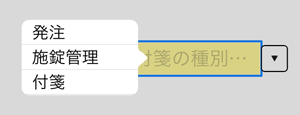TODOや重要度を設定する・付箋を付ける
TODOや重要度を設定したり、付箋を付けたりすることで、タグ付けできます。
タグを付ける
方法1:アイテムを追加してタグをつける
アイテムのTODOスタンプ・重要スタンプ・日付スタンプ・付箋などを貼り付けます。
TODOスタンプ・重要スタンプは、貼り付けたあとで、対象となる範囲を囲むようにタグのサイズを調整します。

方法2:文字や写真などを選んでタグを付ける
- 投げ縄モードにして、タグをつけたい文字や写真などを選びます。

- 表示されるメニューの[タグ]から付けたいタグを選びます。
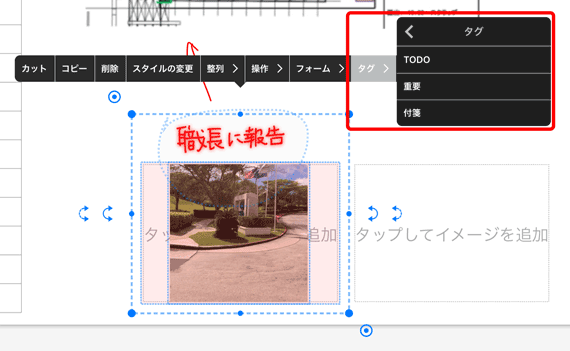
選んだ文字や写真に選んだタグが付きます。
※タグも文字や写真と同じように移動したりサイズを変更したりできます。
付箋の設定
付箋名や色などを設定できます。
- 投げ縄モードで付箋を選んで表示されるメニューの[タグ]>[付箋の設定]を選びます。
[付箋の設定]画面が表示されます。 - 各項目を設定します。
- タイトル
- 付箋名を入力します。
- 付箋の色
- 付箋の色を設定します。
- 枠線
- 付箋の枠線の種類や色を設定します。
- 領域を指定する
- 領域の色や不透明度を設定する場合はオンにします。
- 領域の背景色
- 領域の背景色や不透明度を設定します。[領域を指定する]がオンの場合のみ設定できます。
- [完了]をタップします。
TODOの設定
TODOには、優先順位や期限・カテゴリ・担当者を設定できます。
また、TODOの完了・未完了を切り替えることもできます。
- 投げ縄モードでTODOのタグを選んで表示されるメニューの[タグ]>[TODOの設定]を選びます。
[TODOの設定]画面が表示されます。 - 各項目を設定します。
- [完了]をタップします。
- アプリアイコンバッジを表示する対象フォルダを設定する
未完了のTODOがある場合は、ノートやアプリの右上に件数が表示されます。
※ノート一覧画面では、各ノートのアイコン右上に、未完了のTODO件数が表示されます。
※アプリ一覧では、アイコン右上に、個人フォルダにあるノートに含まれる未完了のTODOの合計数が表示されます。対象のフォルダを変更・追加・削除するには、
 >[システムオプション]>[TODOと付箋の設定]を選び、[アプリアイコンバッジ]の[対象フォルダ]をタップして設定します。
>[システムオプション]>[TODOと付箋の設定]を選び、[アプリアイコンバッジ]の[対象フォルダ]をタップして設定します。 - ステータス・担当・優先順位・期限は、投げ縄モードで[TODO]のタグの該当個所をタップして変更することもできます。
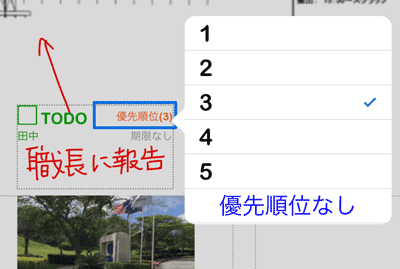
重要度の設定
- 投げ縄モードで[重要]のタグをタップします。
タグが青い枠で囲まれ、重要度の一覧(1~5)が表示されます。 - 重要度を選びます。
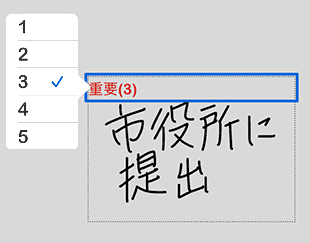
共有リストを指定する
TODOの担当やカテゴリ、付箋やページ付箋のタイトルを入力するときに利用する共有リストを指定します。
※指定する共有リストは、あらかじめ登録しておく必要があります。
 >[システムオプション]>[TODOと付箋の設定]を選びます。
>[システムオプション]>[TODOと付箋の設定]を選びます。
[TODOと付箋の設定]画面が表示されます。- 目的に応じて、いずれかの項目の[共有リストを使う]をタップしてオンにします。
[リストの選択]画面が表示されます。 - 利用するリストファイルを選び、[完了]をタップします。
[TODOと付箋の設定]画面に戻ります。 - リストファイルが設定されているを確認して、[完了]をタップします。
- (例)TODOの担当者をリストから選ぶ
[担当未定]をタップし、右側の▼をタップして表示されるリストから選択します。
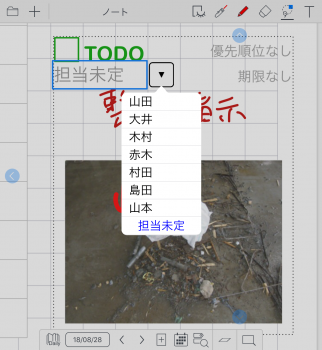
 タグを付ける
タグを付ける
 をタップすると、履歴から選べます。
をタップすると、履歴から選べます。